Hur man hittar din Windows PC-serienummer

Windows visar inte datorns serienummer någonstans i gränssnittet, och heller inte populära systeminformationsverktyg. Men du kan ofta hitta en PC-serienummer med ett enkelt kommando, en titt i ditt BIOS eller på själva maskinvaran.
Kör WMIC-kommandot
Öppna ett kommandotolken för att komma igång. På Windows 10 eller 8 högerklickar du på Start-knappen och väljer "Kommandotolken". I Windows 7 trycker du på Windows + R, skriver "cmd" i dialogrutan Kör och trycker sedan på Enter.
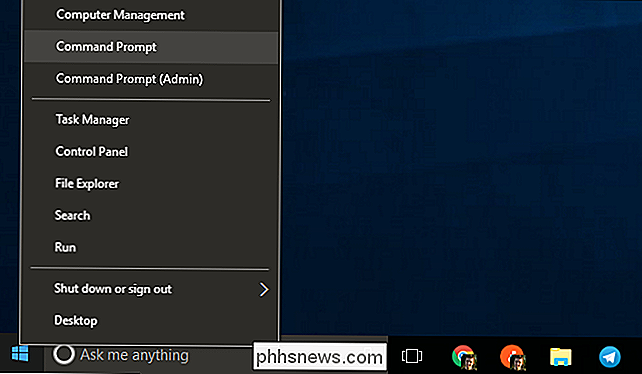
Skriv följande kommando vid kommandotolken och tryck sedan på Enter:
wmic bios få serienummer
Du ser datorns serienummer som visas under texten "Serienummer". Detta kommando använder verktyget Windows Management Instrumentation Command-line (WMIC) för att dra systemets serienummer från dess BIOS.
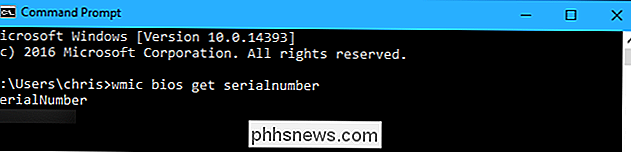
Om du inte ser datorns serienummer, skyll du på datorns tillverkare. Numret kommer bara att visas här om datorns tillverkare sparade den på datorns BIOS eller UEFI-firmware. PC-tillverkare fyller inte alltid in numret korrekt. I så fall ser du något som "0" eller "Fylls av OEM" istället för ett verkligt serienummer.
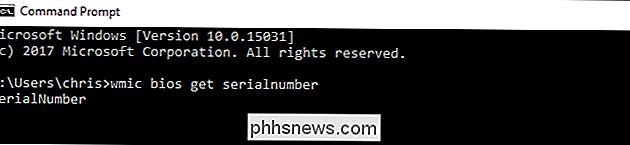
RELATED: Så här kontrollerar du ditt moderkortnummer på din Windows-dator
Det här är också sant om du byggt din egen dator eftersom datorn själv inte kommer att ha ett serienummer. Du kan dock leta upp serienummeret på moderkortet och andra komponenter.
Kontrollera BIOS
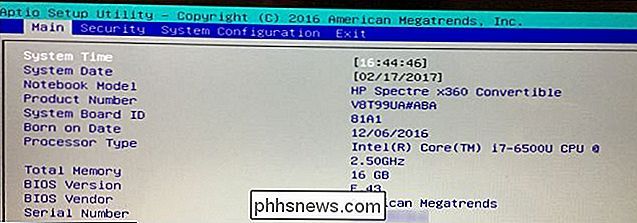
Du kan också hitta serienumret på skärmen BIOS eller UEFI firmware. Denna teknik kommer inte att få dig ett serienummer om kommandotwmicinte, eftersom kommandot drar serienumret från BIOS. Det kan dock vara användbart om du kontrollerar BIOS om du inte kan logga in på Windows för att köra kommandotwmic.
RELATERAD: Vad gör en dator BIOS, och när ska jag använda den ?
Öppna skärmbilden BIOS eller UEFI firmware-inställningar och leta efter ett "Serienummer" någonstans på en systeminformationsskärm. Det kommer att ligga på en annan plats på olika datorer, men du kan vanligtvis hitta den någonstans på skärmen "Main" eller "System".
Hitta serienumret på datorns maskinvara, rutan eller någon annanstans
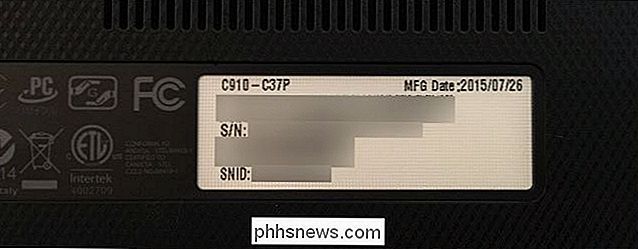
Om du ser inte ett serienummer efter att ha kört kommandotwmiceller om du inte kan slå på datorn eller inte har tillgång till det-det finns flera andra platser du kan hitta seriell nummer:
- Om du har en bärbar dator, vänd den över. På vissa bärbara datorer ser du numret på en klistermärke. På andra ser du numret som skrivs ut direkt på metall eller plast den bärbara datorn är gjord av. Om din bärbara dator har ett flyttbart batteri, är serienumret ibland på ett klistermärke inuti batterifacket, under batteriet.
- Om du har en stationär dator tittar du på baksidan, toppen eller sidan av höljet för något slag av klistermärke. Klistermärket kan också vara på en klistermärke inuti väskan, så du kanske måste öppna den.
- Om du inte hittar serienumret på datorn själv, titta på nätet för instruktioner som är specifika för din modell. Tillverkarens webbplats ska berätta exakt var du ska leta.
- Om du registrerade din dator med tillverkaren eller den mottagna garantitjänsten, ska serienumret inkluderas i registreringsdokumentationen, garantikvittot eller e-postbekräftelse för tjänsten.
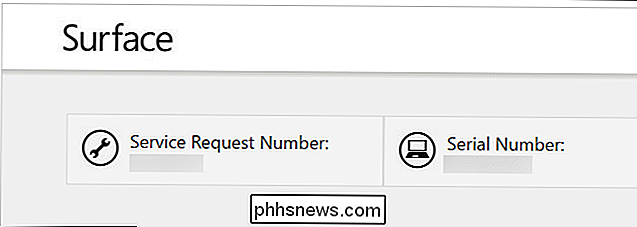
- Om du fortfarande har den ursprungliga produktrutan har det vanligtvis serienummeret skrivet ut på det - ofta på samma klistermärke med streckkoden.
- Om du köpt datorn online eller i butik kan serienumret skrivas ut på det fysiska eller e-postkvittot du fick.
Och om du inte kan hitta ditt serienummer alls, ge inte upp hoppet. Om du har inköpsbevis kan tillverkaren fortfarande hjälpa dig med vilken tjänst du behöver och kan till och med få reda på serienummeret för dig.

Hur man kolla efter Windows-uppdateringar
Irriterande som de kanske är, det är viktigt att hålla Windows uppdaterad ... bara fråga offren för den senaste ransomware-attacken. Om du inte har använt datorn en stund eller vill bara se till att du är uppdaterad med den senaste mjukvaran, är det enkelt att manuellt kontrollera och se till i Windows.

Hur man kontrollerar ditt Amazon-eko från var som helst med din telefon
Om ditt Amazon Echo inte kan höra dig från det andra rummet eller om du bara vill kontrollera det när du är borta från hemmet kan du göra det med Amazon-appen (på iOS) eller Alexa-appen (på Android). RELATERAD: Behöver jag ett Amazon Echo för att använda Alexa? Fältets röstigenkänningsteknologi är en av enhetens mest utrustade funktioner.



